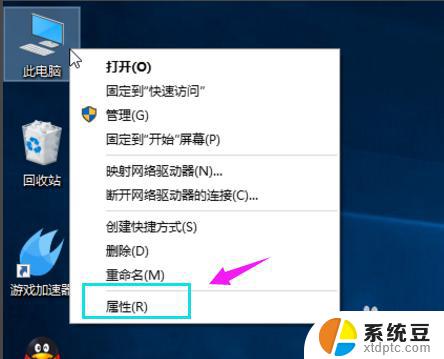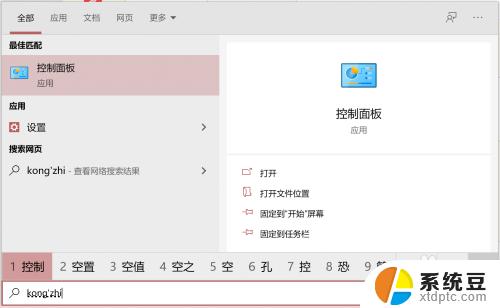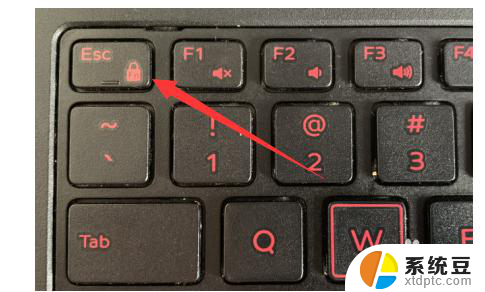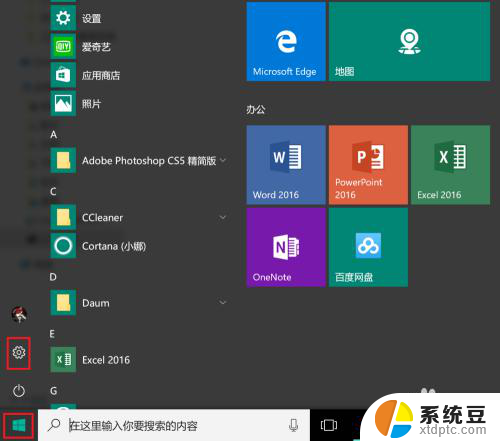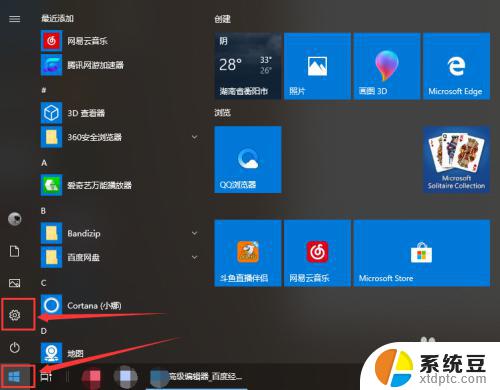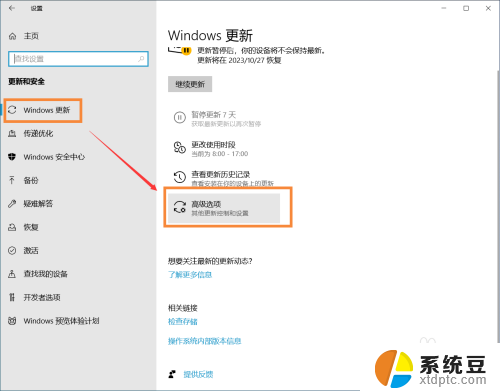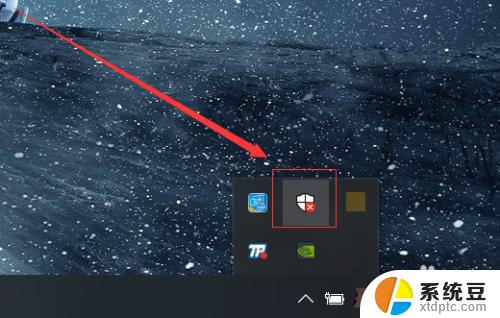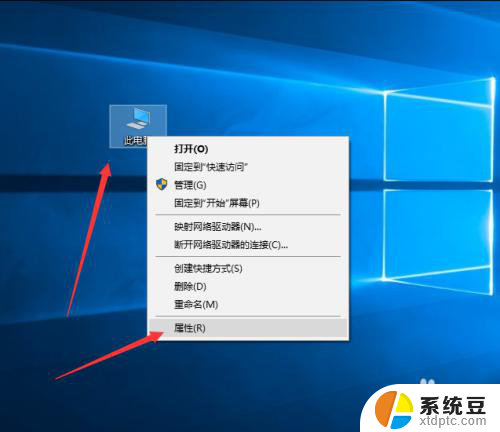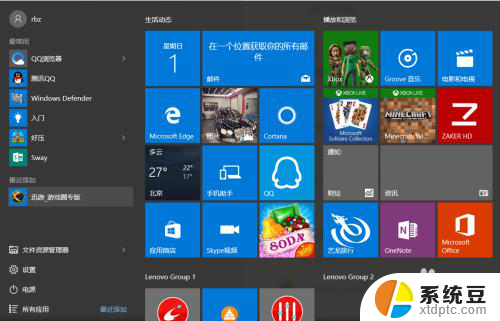windows10关闭虚拟内存 win10如何关闭虚拟内存以提升性能
更新时间:2025-03-31 15:05:21作者:xtang
在Windows 10系统中,虚拟内存是一种用于辅助物理内存的技术,但有时候关闭虚拟内存可以帮助提升系统性能,关闭虚拟内存可以避免频繁的磁盘读写操作,从而加快系统响应速度。接下来我们将介绍如何在Windows 10系统中关闭虚拟内存以提升性能。
具体方法:
1.选中桌面【此电脑】,右击点击【属性】,进入系统设置界面

2.在系统界面,选择【高级系统设置】,进入系统设置界面。
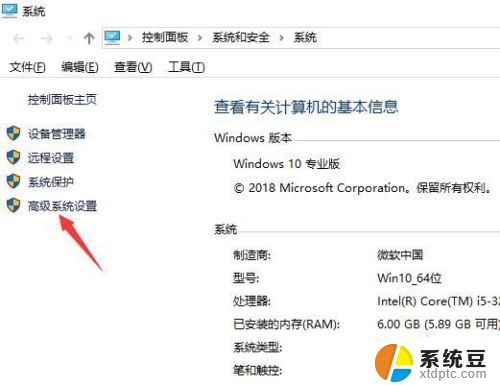
3.在系统属性界面,选择第一项【性能】里面的【设置】。点击进入【性能选项】界面
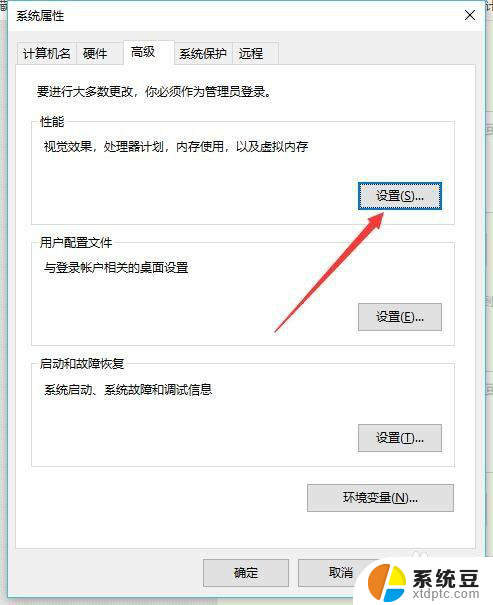
4.在性能选项界面,选择【高级】选项卡。点击【更改】,介入虚拟内存设置界面
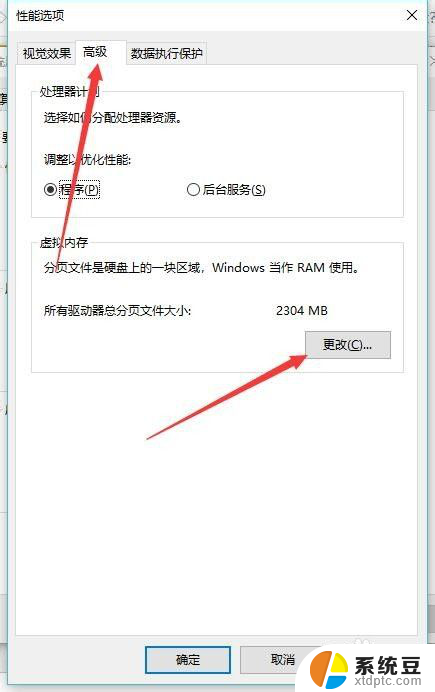
5.在这里把【自动管理所有驱动器的分页文件大小】前面的框框的✔去掉。就关闭了系统自动设置的虚拟内存了

6.如果不想系统自动设置的内存大小,也可以自己设置。点选相应的内存以后,选择自定义进行数值的输入。
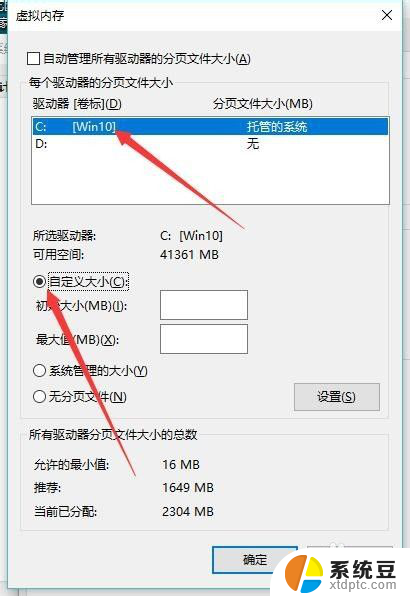
7.最后记得点击【确定】保存即可
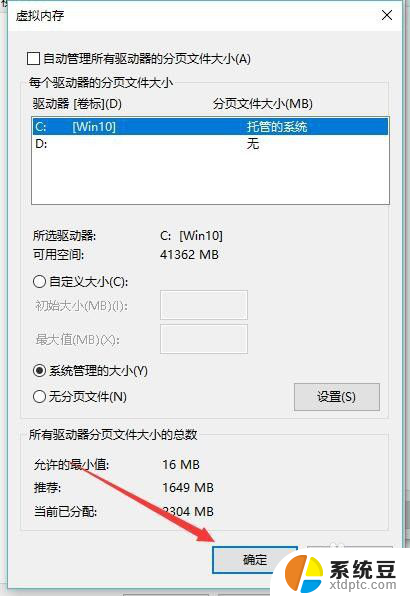
以上就是windows10关闭虚拟内存的全部内容,还有不懂得用户就可以根据小编的方法来操作吧,希望能够帮助到大家。